Googleのウェブサイト内を検索する方法は?
公開: 2021-12-24Googleを使用すると、情報の世界をすぐに利用できます。 あなたはその世界を自由に探索することができ、あなたが探しているほとんどすべてがグーグルにあります。 しかし、世界はとても広いので、旅の途中で道に迷うこともあります。
幸いなことに、目的地に到達するためのショートカットは常にあります。 この場合、ショートカットは、Googleを使用して特定のウェブサイト内で、必要な特定の用語やアイデアを検索することです。 このアプローチにより、無関係な結果と、必要なものを見つけるために費やす時間を大幅に削減できます。 このチュートリアルでは、最初から高度なGoogleサイト検索機能について説明します。
Googleでウェブサイトを検索するメリット
サイト検索は、単一のドメインでコンテンツを検索する機能です。 ユーザーは、特定のキーワードやトピックを検索したり、Webサイトのコンテンツ全体を検索したりできます。 一部のサイトには、ユーザー向けの独自のサイト検索機能があります。 お持ちでない方は、Googleでウェブサイトを検索できます。
Googleを使用してウェブサイトを検索すると、さまざまなリンクをふるいにかけたり、結果のページを次々と検索したりする必要がありません。 代わりに、単一のWebサイトに検索を集中させることができ、Googleは一致するドメインからの結果のみを返します。 Googleを使用してサイトを検索することが祝福である理由はいくつかあります。
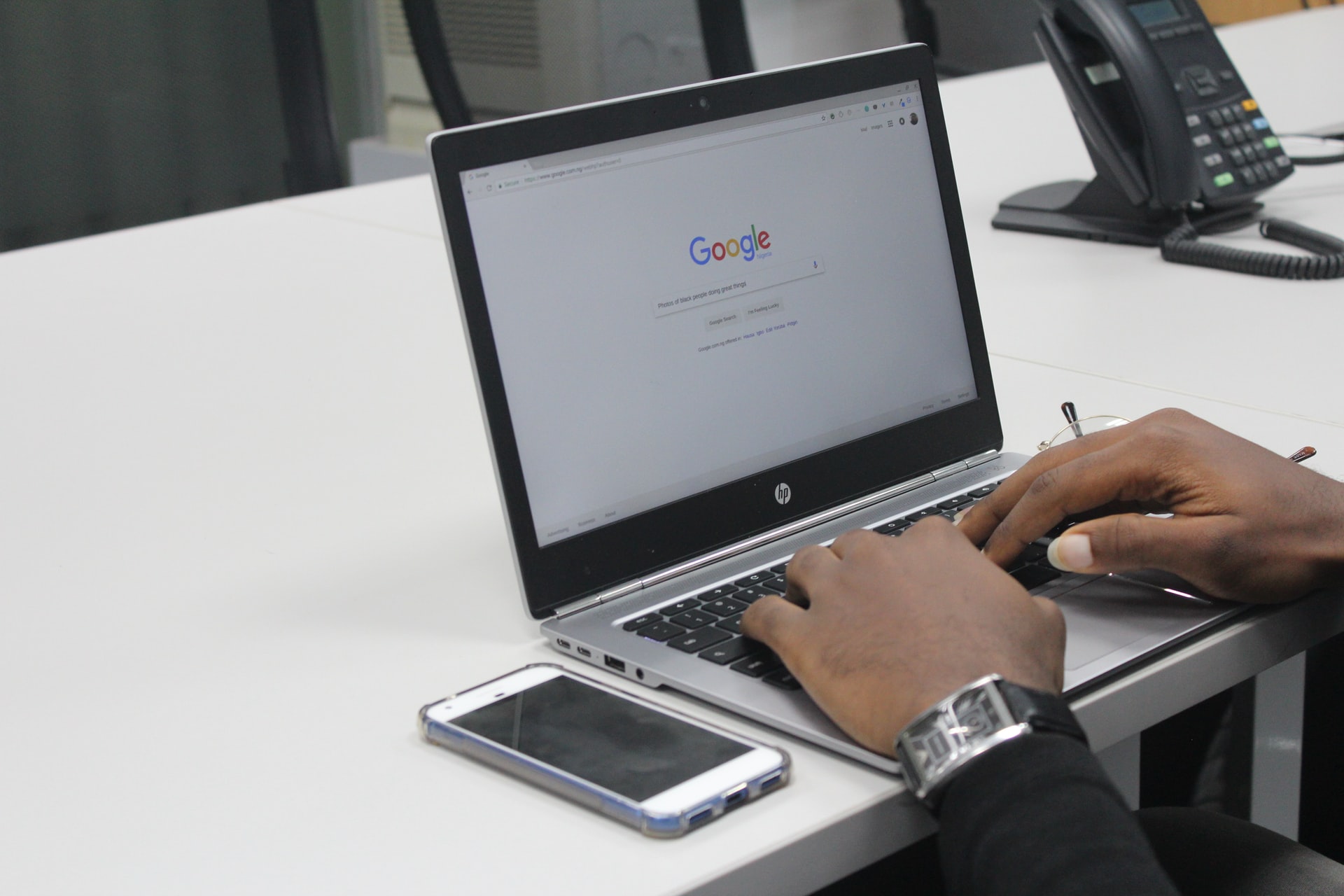
単一のドメインで必要なものすべてを見つける機能
グーグルを使用してウェブサイト内で検索することは、あなたが検索したいサイトが貧弱であるか、あるいは検索機能を全く持っていないときに便利です。 探している特定のコンテンツを思い出せないが、それでもWebサイトを覚えている場合にも役立ちます。 Googleは、1つのウェブサイトにすべての関連情報を表示することで、検索プロセスを短縮するのに役立ちます。 このようにして、より多くの洞察とデータ、または競合他社が主題について書いていることさえも得ることができます。
Googleのウェブサイト内で検索するよくある使用例は次のとおりです。
- コンテンツを強化するために必要なときに、別のブログまたはWebサイトでデータを検索します。
- コンテンツの独自性を確認したい場合は、トピックを検索してください。
- 記事をコンテンツにリンクする必要がある場合は、コンテンツを表示します。 存在を知らなかった新しい宝石を見つけることさえあるかもしれません。
- 競合他社が何について書いているのかを知りたい場合は、競合分析を実行します。
メリットは、情報検索だけにとどまりません。
- 結果ページをスクロールする時間を短縮します
Googleを使用してサイト検索を行うと、すべてのページをクロールするよりもはるかに速く、キーワード、記事、またはリンクの機会の結果を確認できます。
- あなたのSEOを改善する
Googleによってインデックスが作成されるページの数を確認し、サイトでのインデックス作成の問題を見つけ、ページのインデックスをより速く作成して上位にランク付けする方法を見つけることができます。
- 技術スキルは必要ありません
そして、最高のものが最後に来ます。オンサイト検索を行うのに技術的な経験は必要ありません。 いくつかの簡単な手順を実行するだけで、ページをふるいにかける代わりに、必要な正確な結果を得ることができます。
Googleのウェブサイト内を検索するためのガイド
サイト検索を実行するには、さまざまな手法があります。 サイト全体の検索や特定のフレーズの検索などの基本から始めて、複数のキーワードの検索や、キーワードやサイトを検索語から除外するなどのより高度な機能に進むことができます。 一般的なことは、あなたがあなたの心の中に特定のウェブサイトを持っている限り、彼らは非常に楽であるということです。
特定のウェブサイト内を検索するには、Googleがあなたの意図を認識できるように、次の3つの手順に従う必要があります。
ステップ1:Google検索コマンドを入力します
まず最初に、お好みのブラウザでGoogleを開き、検索バーに次のコマンドを入力します:サイト、コロン、およびWebサイトのURL 。 この写真はあなたにもっと明確な例を与えるでしょう。
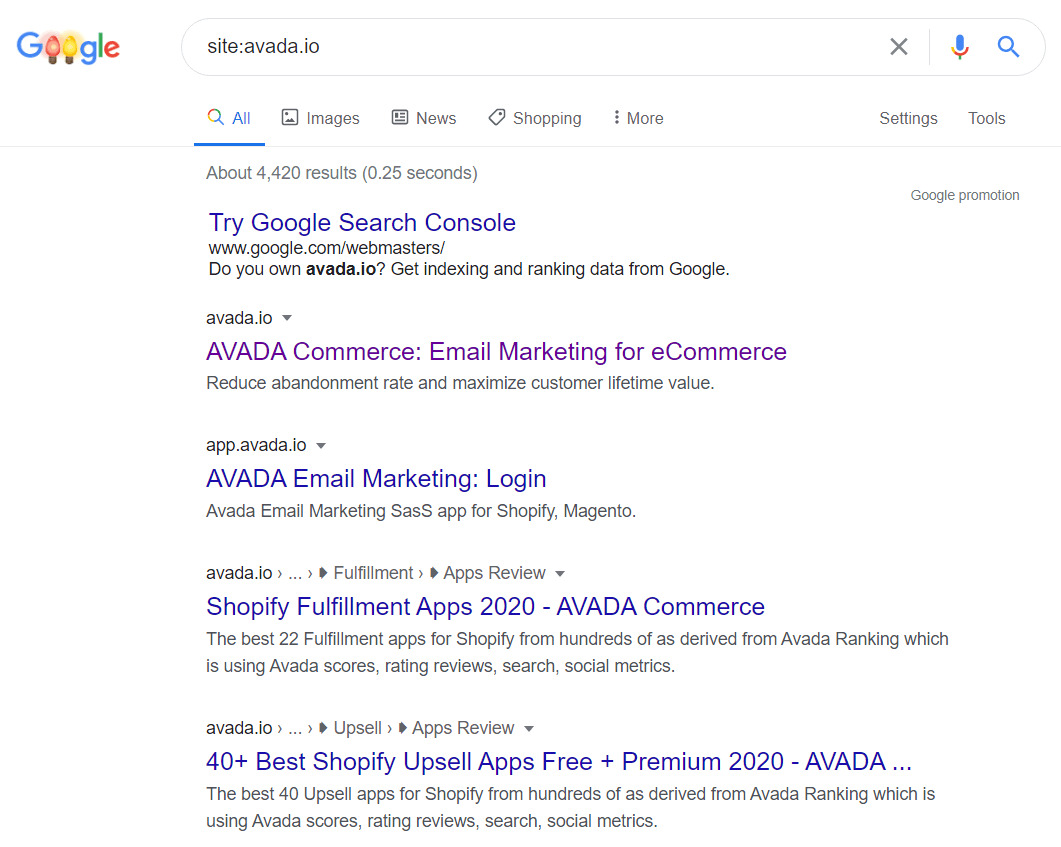
検索用語にドメインのURLを含めることにより、Googleは結果を私が指定したWebサイト( avada.io)からのみに絞り込みます。 すべてのサブドメインを含め、これらのWebサイトのすべてがプルアップされます。
コマンドの各部分の間にスペースがないことを確認してください。 スキーム(HTTPS://またはHTTP://)とサブドメイン「www」を含める必要はありません。 URLの。 ただし、ここにある.com 、 .org 、 .ioなどのドメイン拡張子が必要です。
「www」を含める必要はないとすでに言いましたが。 検索用語の一部として、ブログなどの他のサブドメインに細心の注意を払ってください。 、アプリ。 、 等々。 ドメイン名の前に入力した内容によって、結果が変わります。 詳細については、この記事の後半で説明します。
ステップ2:検索を絞り込む
サイト検索から得られる結果がまだ広すぎると感じる場合は、検索フレーズで検索を洗練することを検討してください。
まず、前の検索コマンド(サイト、コロン、およびWebサイトのURL)に単一のスペースを追加します。 次に、検索フレーズを入力して、検索結果をフィルタリングします。 たとえば、2020年にAVADAのWebサイトに投稿されたマーケティング関連の記事を検索したいと思います。 入力する検索フレーズ全体は次のようになります。

これは、特定のコンテンツ、データ、またはトピックを検索する場合に非常に役立ちます。サイトをふるいにかけるだけでも十分な時間がかかるためです。
ステップ3:検索を実行する
虫眼鏡アイコンをクリックすると、数秒で結果が表示されます。これらはすべて検索フレーズ(存在する場合)と一致し、検索演算子で指定したドメインから取得されます。

高度なGoogleサイト検索機能
Googleでのサイト検索の基本的な手順を説明した後、さらに正確で効率的なGoogleサイト検索の高度な「秘訣」をいくつか紹介します。
Googleでのサイトレベルの検索
上記のように、AVADAブログ(blog.avada.io)やAVADAヘルプセンター(help.avada.io)など、サイトの1つのサブドメインのみに焦点を当てることで、結果をさらに磨くことができます。
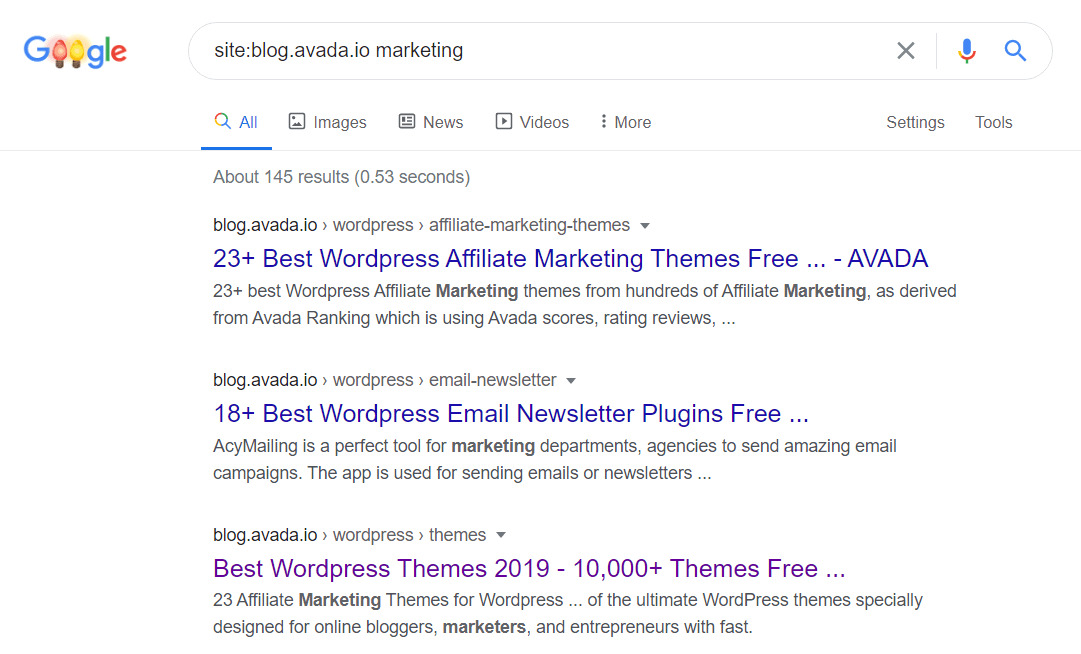
これは、Webサイトのブログセクションからの結果のみを返します。 これは、多くのサブドメインを持つ大規模なサイトを検索したい人に役立ちます。 したがって、ドメイン名に加えて、特定のサブドメインを念頭に置いて、より正確な検索結果を取得することもできます。
特定のフレーズを検索する
検索用語やフレーズで検索を絞り込むのとは異なり、正確なフレーズを検索するときは、フレーズを引用符で囲む必要があります。
たとえば、Webサイト内で「Eメールマーケティング」というフレーズを含む記事を検索する場合は、次のように検索します。
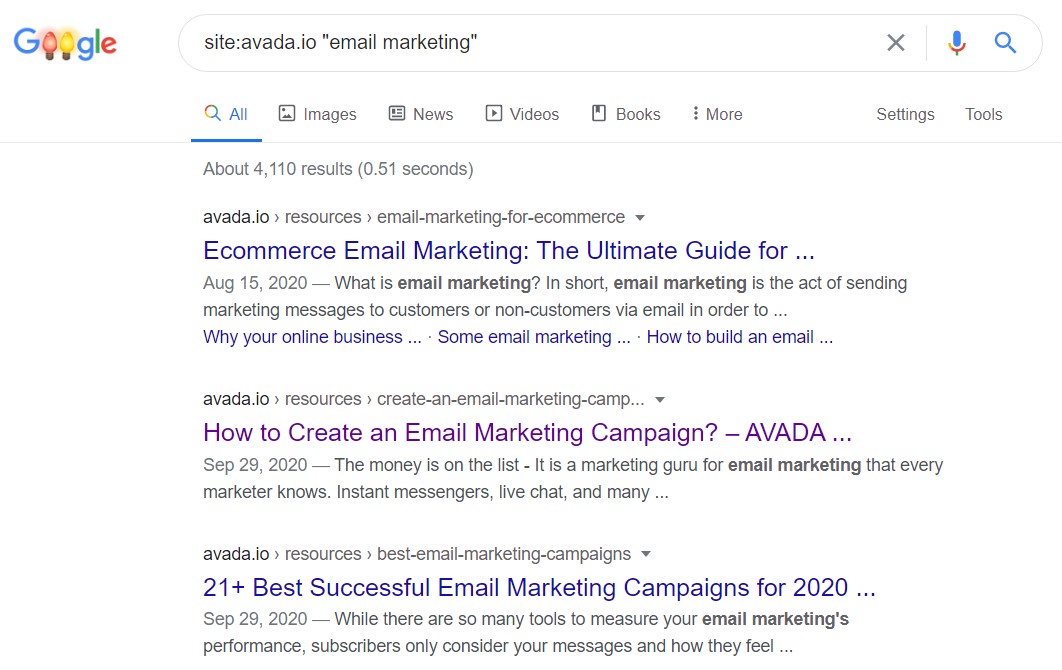
検索結果ページには、この正確なフレーズが含まれている記事のみが表示されます。 特定のフレーズを覚える傾向がある場合は、この方法を試す価値があります。
複数のキーワード
引用検索方法を最大限に活用する1つの方法は、 ORを使用して2つの引用フレーズを1つのクエリに結合することです。 Googleが正しい結果を得るには、 ORという単語は常に大文字でなければならないことに注意してください。 例を挙げると、「メールの自動化」と「ニュースレター」の2つのフレーズを検索してみましょう。

2つの異なる単語またはフレーズを組み合わせると、1つのフレーズのみを検索した場合よりも多くの結果が得られることに注意してください。 これは、Googleが「メールの自動化」または「ニュースレター」という単語を含む記事を探すためです。 「メールの自動化」というフレーズのみを検索して得られる結果の数は次のとおりです。

結果を除外する
サイトやフレーズが検索に役立たないことがわかっている場合は、検索クエリから除外できます。 検索コマンド「site:URL」の前にある「-」(マイナス記号)または引用句を使用して、これを行うことができます。
たとえば、サイトavada.ioでメールマーケティング関連のページを検索したいのですが、サブドメイン「help.avada.io」からの結果を除外して、検索ボックスに次のクエリを入力します。

検索を実行すると、Googleはhelp.avada.ioのメールマーケティングに関係するページを自動的に除外します。 複数のWebサイトからの結果をまとめて省略したい場合は、クエリに複数のコマンドを追加できます。
特定のフレーズを除外するには、同じことを行います。 ここでは、「メールマーケティング」というフレーズの前に「-」を追加して、検索結果から除外します。
%include image.html src = "https://cdn2.avada.io/media/resources/sZwM0GG.jpg" alt = "" caption = ""%}
1つのフレーズと1つのサイトを除外するだけで、4,440件の結果から735件の結果に減少します。 あなたが探していないものを確実に知っているとき、それは最もよく働きます。
タイトル、テキスト、およびURLで検索
今日は、ページタイトル、テキスト、およびURLを検索するという1つの実際の高度な方法でチュートリアルを終了します。 検索フレーズの前に次の用語を付けて、ページのタイトル内を検索します: intitle 、ページの本文: intext 、またはドメインのURL: inurl 。
ここでは、これらをサイト検索コマンドと組み合わせて、最終結果をさらに絞り込みます。
ページのタイトル内を検索する

ページ本文内を検索

ドメインのURL内を検索する

結論
Google site:searchは、任意のサイトで情報を検索するときに、本当に必要なコンテンツのページやページをふるいにかける負担を軽減します。 私がお見せするこれらのショートカットを使用して、情報の世界をより効率的かつ効果的に探索できることを願っています。 もちろん、これらは氷山の一角にすぎません。 時間を節約し、本当に欲しいものを手に入れるのに役立つヒントやコツは他にもたくさんあります。 そして、私は将来の記事であなたともっと共有できることをうれしく思います。
